Mobil Cihazlar ve Masaüstü Bilgisayarlar için En İyi Çevrimdışı ve Çevrimiçi Ses Kesiciler
Sesi kısaltmak veya gürültülü kısımlardan kurtulmak istediğiniz durumlar olacaktır. Çoğunlukla gereksiz veya önemsiz kısımları duymak can sıkıcı olabilir. Çok şükür var ses kesici Bu sorunu çözmenize yardımcı olacak uygulamalar. Bu programlardan bazıları ayrıca ses çıkışınızı geliştirmenize yardımcı olacak gelişmiş özelliklerle donatılmıştır. Bu olmazsa olmaz araçlara göz atın ve bu yazının geri kalanında onlar hakkında daha fazla bilgi edinin.
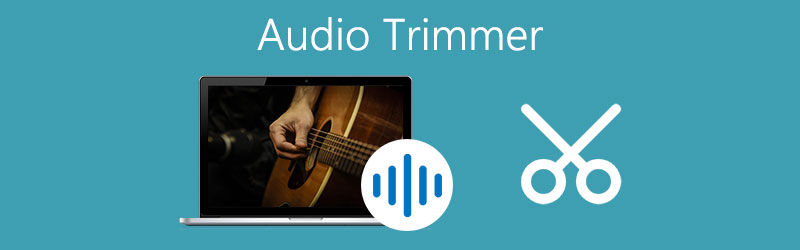
- Bölüm 1. Ücretsiz Çevrimiçi Ses Düzelticiler
- Bölüm 2. Mac ve Windows'ta Ses Nasıl Kesilir
- Bölüm 3. iOS/Android Cihazda Sesi Kesmek için Mobil Uygulamalar
- Bölüm 4. Ses Kırpma Hakkında SSS
Yazmadan önce, gönderiler için yazılımı nasıl test ediyoruz:
Yasal Uyarı: Web sitemizdeki tüm içerik, editör ekibimizdeki insanlar tarafından yazılmıştır. Yazmadan önce konu hakkında derinlemesine araştırma yaparız. Daha sonra araçları seçip test etmemiz 1-2 günümüzü alıyor. Yazılımı cihaz ve sistem gereksinimleri, işlevler, kullanım deneyimi vb. açısından test ediyoruz. Testimizi daha kapsamlı hale getirmek için, referans amacıyla gerçek kullanıcıların deneyimlerini toplamak amacıyla G2, Trustpilot vb. gibi inceleme web sitelerini de inceliyoruz.
Bölüm 1. Ücretsiz Çevrimiçi Ses Düzelticiler
Çoğu kişi gibi, MP3 dosyalarınızı doğrudan çevrimiçi olarak kesmek isteyebilirsiniz. Bu, bu görevi gerçekleştirmek için fazladan bir program indirmeyeceğiniz veya kurmayacağınız anlamına gelir. Bu yüzden, daha fazla tartışmadan, burada size en iyi çevrimiçi ses kesicileri göstereceğiz.
1. Ses Düzeltici: Çevrimiçi Ses ve Mp3 Kesici
Audio Trimmer: Online Audio & MP3 Cutter, tarayıcınızdan ses düzenlemek amacıyla yapılmış web tabanlı bir programdır. Çevrimiçi bir araç olmasına rağmen, yenilikçi ve etkileyici özellikleri nedeniyle benzer programlarla rekabet edebilir. Bu programı kullanarak, parçaya fade in ve fade out gibi efektler ekleyebileceksiniz. MP3, WMA, WAV ve çok daha fazlası dahil olmak üzere çeşitli ses formatlarını destekler.
Artıları
- Desteklenen birçok ses formatına sahiptir
- Bir iPhone zil sesi oluşturmak için en iyisi
- Mobil cihazlarla uyumlu
Eksileri
- Yalnızca 100 MB'tan fazla olmayan dosyalar yüklenebilir
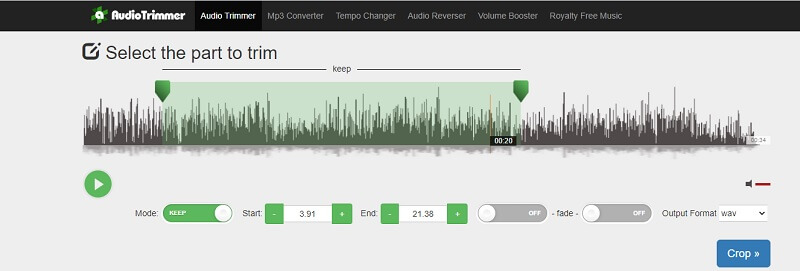
2. 123 Uygulama: Ses Kesici
123 Uygulamalar: Audio Cutter, kullanıcıların işinizi doğrudan tarayıcıdan yapmasını sağladığı için kolaylık sağlayan başka bir programdır. Ayrıca, Google Chrome, Microsoft Edge, Firefox ve diğer web tarayıcılarından gelen sesi kesmenize olanak tanıyan hemen hemen tüm platformlarda çalışır. Esasen, 123 Apps' Audio Cutter, istenmeyen ses parçalarının kesilmesini kolay ve hızlı hale getiren açık ara en iyi ve basit arayüze sahiptir.
Artıları
- Bir filmden veya videodan ses parçası kopyalayın
- Ses dosyalarının çok yönlü içe aktarılması
- Azalma ve karartma ses efektleri ekleyin
Eksileri
- Orijinal format dışında yalnızca bir dışa aktarma dosyasıyla sınırlıdır
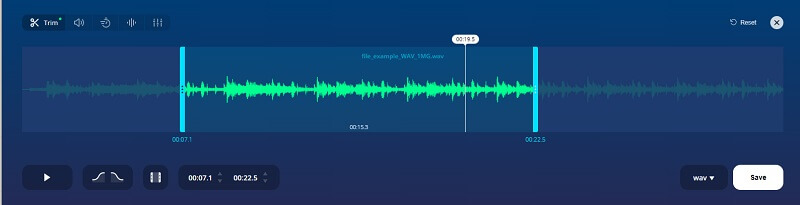
3. Çevrimiçi MP3 Kesici
Yukarıdaki çözümler yeterli olmazsa, bir ses dosyasının istenmeyen kısımlarından kurtulmak için Online MP3 Cutter kullanmayı düşünmelisiniz. Aynı şekilde program, değerleri yazarak dosyaları doğru bir şekilde kesmenizi sağlar. Dahası, formatı ihtiyaçlarınıza göre değiştirebilirsiniz. Gerçekten de Online MP3 Cutter, ses dosyalarının ses formatını kesmesi ve değiştirmesi gereken kişiler için pratik bir araçtır.
Artıları
- Saniye cinsinden yazarak başlangıç/bitiş zamanını manuel olarak belirleyin
- Ses kesme aracını kullanmak için kaydolmanıza gerek yok
- Formatı çeşitli ses formatlarıyla değiştirin
Eksileri
- Kesilen sesi işlerken yavaş olma eğilimi
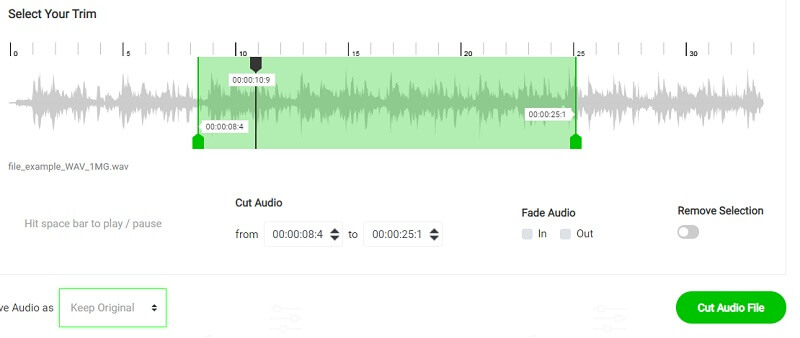
Bölüm 2. Mac ve Windows'ta Ses Nasıl Kesilir
Çevrimiçi araçlar gerçekten kullanışlıdır. Ancak, özellikler açısından sınırlı olma eğilimindedirler ve internet bağlantısına bağlıdırlar. Başka bir bağlama koyarsak, internete erişiminiz olmadıkça bunları kullanamayacaksınız. Aşağıda, internete bağlanmadan bile çalışan harika alternatiflerden bazıları verilmiştir.
1. Vidmore Video Dönüştürücü
Vidmore Video Dönüştürücü kullanıcılarına sunabileceği birçok mükemmel özelliğe sahip sağlam bir programdır. Bu size bir ses dosyasını birden çok parçaya veya parçaya bölme veya kesme yeteneği verir. Sesi kırpmanın ve bölmenin yanı sıra bazı yapılandırmaları tercihlerinize göre ayarlayabilirsiniz. Bu araç sayesinde, ses kanalı kanalını değiştirebilecek, ses seviyesini ve sesin gecikmesini istediğiniz gibi ayarlayabileceksiniz.
Her şeyden önce, kullanıcı arayüzü oldukça sezgiseldir, bu nedenle işlev düğmelerini hemen tanımlayabilecek ve birkaç saniye içinde ses kırpma görevinizi gerçekleştirebileceksiniz. Teknisyen olmayan tüketiciler tarafından bile kullanılabilir ve kısa sürede ses dosyalarını cilalayabilir. Bu aracın video düzenleme özellikleri içerdiği gerçeğini göz önünde bulundurarak, kırpma, bölme, kırpma, videonun hızını ayarlama ve çok daha fazlasını yapabileceksiniz. Şimdi bu harika yazılımı kullanarak sesi kırpmak için aşağıdaki talimatlara göz atabilirsiniz.
1. Adım. Ses Düzeltici Yazılımını Kurun
Başlamak için programı indirip yükleyin. arasından seçim yapabilirsiniz. Ücretsiz indirin çalıştırdığınız İşletim Sistemine karşılık gelen düğmeler. Uygulamayı daha sonra çalıştırın.
2. Adım. Bir müzik klibi yükleyin
Sonraki adım, yerel sürücünüzden bir ses dosyasını içe aktarmaktır. Dosyayı yüklemek için parçayı arayüzde sürükleyip bırakmayı seçebilir veya Artı imzalayın ve hedef ses dosyanızı seçin.

3. Adım. Sesi kırpın
Bu ses düzenleyiciyi kullanarak sesi bölmek için, Kesmek Müzik parçasını kırpmaya başlamak için makas gibi görünen düğme. Sesin kesmek istediğiniz kısmını seçin. Zaman çizelgesinde, oyun kafası ve tıklayın Bölünmüş bazı parçaları kesmek için düğmesine basın. Playhead'in sağ tarafında, parçanın sol tarafı silinirken kalacak olan kısım bulunur. Tüm konfigürasyon tamamlandıktan sonra, sadece Kayıt etmek Değişiklikleri onaylamak için düğmesine basın.
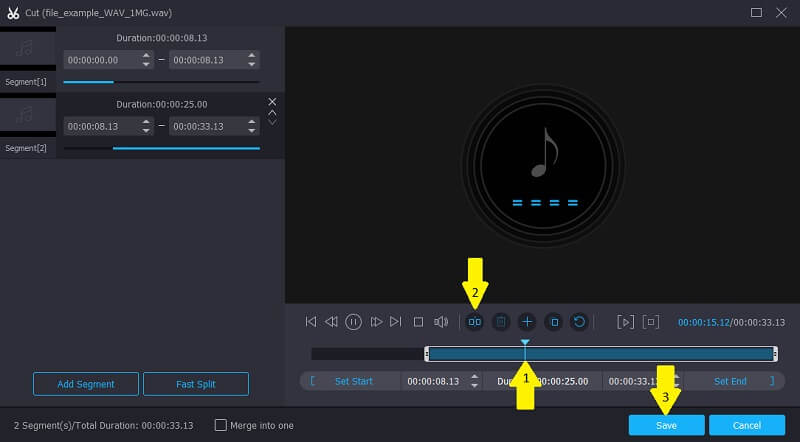
Adım 4. Müzik parçasını kaydedin
Aynı formatı seçerek orijinal ses dosyası formatını koruyabilir veya ihtiyaçlarınıza göre başka bir ses formatına değiştirebilirsiniz. sadece şuraya git Profil sekmesine tıklayın ve istediğiniz formatı seçin. Bittiğinde, tıklayın Hepsini dönüştür Dosyayı oluşturmaya başlamak için düğmesine basın.
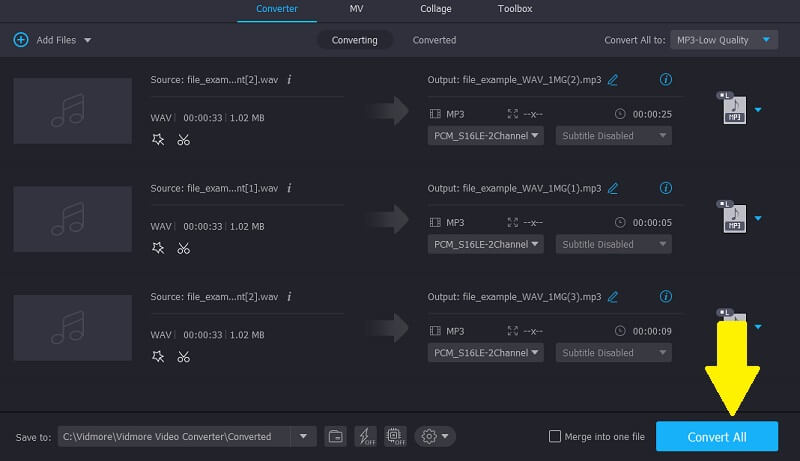
2. Cesaret
Audacity çok sayıda müzik düzenleme işlevi içeren ücretsiz ve açık kaynaklı bir uygulamadır. Aynı anda birden fazla ses parçasını düzenlemenize olanak tanıyan toplu işlemi kolaylaştırır. Yalnızca Mac ve Windows PC'de değil, aynı zamanda Linux işletim sisteminde de düzenleme yapmanıza izin verir. Daha da önemlisi, karışık ve kusursuz bir şarkı üretmek için müzik kaydetmenize ve birkaç MP3 ses dosyasını birleştirmenize olanak tanır. Aşağıdaki adımlara bakarak bu PC ses ayırıcı hakkında daha fazla bilgi edinin.
Aşama 1. Öncelikle, Audacity'yi bilgisayarınıza kurun ve başlatın.
Adım 2. Kırpmak istediğiniz ses parçasını içe aktarın ve simgesine tıklayarak sesi kırpmaya başlayın. Seçim aracı.
Aşama 3. İtibaren Düzenle menü, seç Klip Sınırları ardından Bölünmüş. Ardından Sil tuşuna basın.
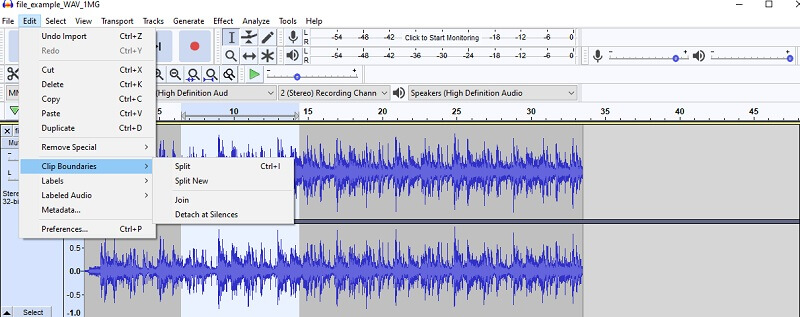
3. Canlı 11
Gelişmiş bir ses düzenleyici arıyorsanız, Live 11'i kullanmayı tercih edebilirsiniz. Başka bir açıdan bu, profesyonel müzik ve ses yaratmayı seven müzisyenler için uygundur. Arka plan akorları ve tekerlemeler de dahil olmak üzere gerçek zamanlı konserler oluşturmak için çok yönlü seçenekler sunar. Aynı zamanda, kullanıcılar parçaları miksleyebilecek, senkronize edebilecek, kaydedebilecek ve çok daha fazlasını yapabilecek. Aşağıdaki adımları uygulayarak Live11 PC ses ayırıcısının nasıl çalıştığını öğrenin.
Aşama 1. Her şeyden önce, uygulamayı PC'nize yükleyin ve programın çalışma arayüzünü görmek için başlatın.
Adım 2. Ardından müzik klibini yükleyin ve parçaya gerekli değişiklikleri uygulayın.
Aşama 3. Müzik klibini bölmek veya kırpmak için dalga formu istediğiniz konuma getirin ve tuş kombinasyonuna basın. Ctrl ve E. Ardından müzik parçası iki klibe bölünmelidir.
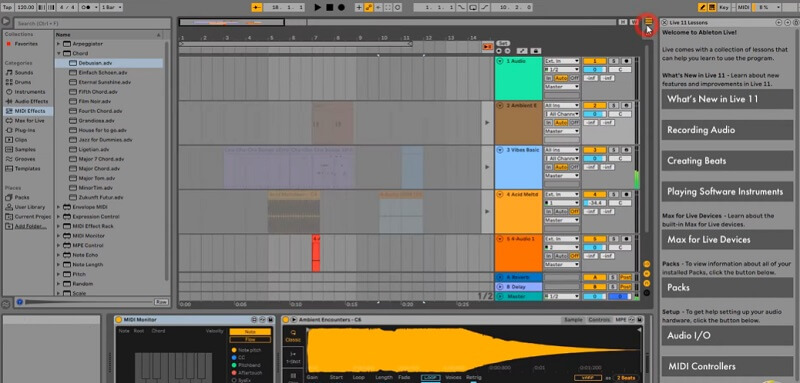
Bölüm 3. iOS/Android Cihazda Sesi Kesmek için Mobil Uygulamalar
1. TwistedWave Ses Düzenleyici
Mobil ses düzenleyiciler söz konusu olduğunda, TwistedWave Audio Editor, özellikle iOS kullanıcıları için genellikle listenin başında gelir. Bu programın WAV, AAC, ALAc, CAF vb. dahil olmak üzere birçok ses formatını desteklediğini duymaktan memnun olacaksınız. Ayrıca Audiobus gibi uygulamalardan ses yakalamanıza izin veren bir kayıt seçeneği ile birlikte gelir.
Artıları
- iPod kitaplığından dosya yüklemeye izin verir
- Özel solmalara destek sağlar
- Çeşitli dışa aktarma formatlarını destekler
Eksileri
- Arka plan gürültüsü kaldırılamıyor
- Ücretsiz deneme sunmuyor
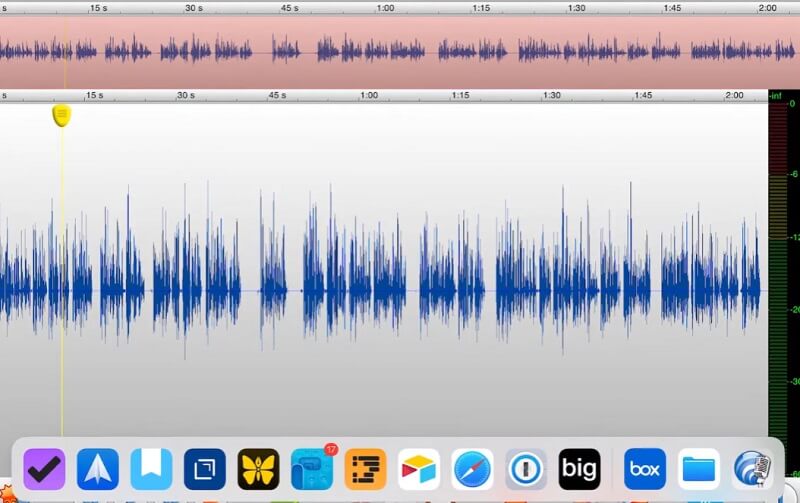
2. Voice PRO - HQ Ses Düzenleyici
Bu, ses kesmekten daha fazlasını yapabileceğiniz anlamına gelen çoklu görev yapmanıza izin veren başka bir programdır. Ses klibinin bir kısmını kırpmanıza ve bunları ayrı ayrı kaydetmenize olanak tanır. Bu, aynı zamanda, uygulama bir birleştirme ses özelliği ile donatıldığından, bir ses birleştirici olarak da çalışır. Bunun da ötesinde, ana işlevi müzik parçasındaki vokalleri kaldırmaktır. Bu nedenle, yalnızca arka plan müziğini almak istiyorsanız, bu ses kesici ihtiyaçlarınız için mükemmeldir.
Artıları
- Vokalleri ve yankıyı kaldırabilir
- Sesi ayarlayarak müzik ve vokal sesini dengeler
- Herhangi bir formatın kaydına katılın
Eksileri
- Kilitlenmeye ve yanıt vermeyen arayüze eğilimli
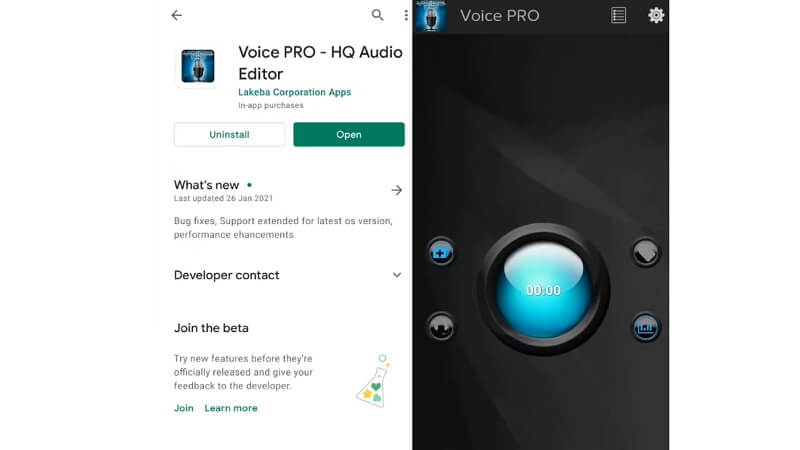
3. MP3 Kesici
MP3 Cutter, ses kırpma ihtiyaçlarınız için de kullanışlı bir programdır. Bir sese sessizlik eklemenin yanı sıra solma gibi birçok özellik ile birlikte gelir. Program yalnızca belirli parçaları sesten çıkarmanıza izin vermekle kalmaz, aynı zamanda sesi kesmenin uygun bir yolu için ileri ve geri seçmeyi de kullanır.
Artıları
- Bir klibin milisaniyesini kes
- Dosyaları SD karta içe ve dışa aktarın
- Düzenlenmiş sesten bir zil sesi yapın
Eksileri
- Ekranda gösterilen sinir bozucu reklamlar
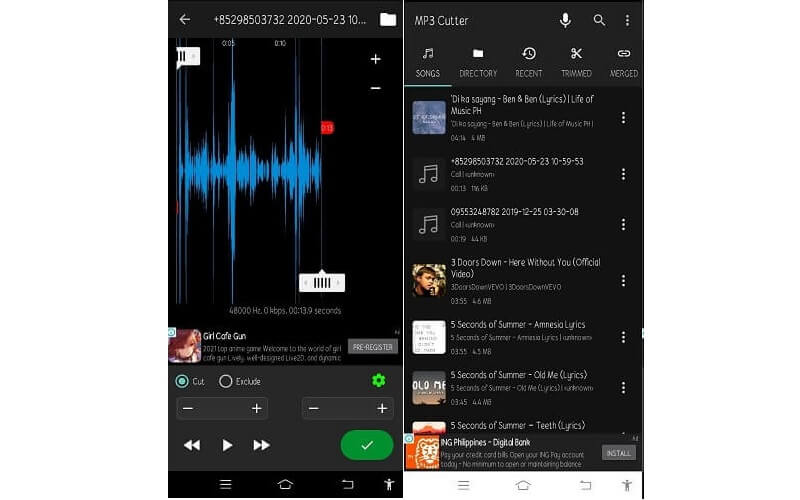
Bölüm 4. Ses Kırpma Hakkında SSS
Sesi nasıl kırpabilir ve kaydedebilirim?
Bu iki özelliğe erişmenizi sağlayan bir uygulama var. Bu uygulamaya Wavepad denir. Bu uygulamanın iyi yanı, masaüstü bilgisayarlar, iPhone ve Android cihazlar için sürümlerinin olmasıdır. Böylece, kolayca yapabilirsiniz Windows'ta ses kaydetme, Mac ve akıllı telefonunuz.
Bir sesi cep telefonu zil sesi olarak nasıl ayarlayabilirim?
Yukarıdaki araçları kullanarak kendi zil sesinizi oluşturduktan sonra bunları iPhone veya Android cihazınıza aktarabilirsiniz. Mobil cihazınızın Telefon zil sesi ayarlarına gidin ve düzenlediğiniz klibi seçin ve ardından zil sesi olarak ayarlayın.
Sesi kırparak bir klipteki gürültüyü kaldırabilir miyim?
Evet. Bunu yapmak için klibi oynatın ve gürültünün taban çizgisini bulun. Seste parazit olmayan kısma ulaşana kadar sesi çalmaya devam edin. Gürültünün başladığı temel çizgiyi ve gürültünün gittiği bölümü vurgulayın ve ardından bu bölümü silin.
Sonuç
Artık yukarıdakileri kullanarak daha iyi yönetim için bir sesin gürültülü kısımlarını kaldırmak için tüm araçlara sahipsiniz. ses düzelticiler. Tüm bu araçların benzer bir amacı ses kısımlarını kesmektir, ancak aynı zamanda keyfini çıkarmanız için bazı ek yararlı müzik düzenleme özellikleri de sunar. Bu nedenle, ihtiyaçlarınıza en uygun olanı ayırt etmeniz için her bir uygulama üzerinde düşünmeniz şiddetle tavsiye edilir.


